Екстрене блокування всіх комп'ютерів
Сценарії адміністратора Hideez – Екстрене блокування всіх комп'ютерів
Пояснення режиму тривоги
Якщо з якоїсь причини вам потрібно одним рухом заблокувати всі комп’ютери, на яких встановлено Hideez Client і які знаходяться в мережі, і зробити неможливим використання співробітниками ключів Hideez, то для цього передбачений режим Тривоги.
Як тільки Ви увімкнете режим Тривоги на сервері HES:
- усі комп'ютери на яких встановлено Hideez Client та які мають перебувають онлайн:
будуть заблоковані;
файли зв'язку будуть видалені з них, тобто, для підключення ключів буде необхідно знов підтвердити конект натисканням кнопки, коли вона засвітиться зеленим, і переконатися у доступності сервера HES
- усі ключі будуть відключені від Hideez Client та не будуть підключені поки режим Тривоги не буде вимкнено. Співробітники побачать повідомлення "Failed to connect to the server. 618".
Якщо ваші співробітники не знають пароля для розблокування комп’ютера (облікового запису робочої станції) або вимкнули можливість входу без використання ключа Hideez, вони не зможуть розблокувати комп’ютер і використовувати його.
Якщо комп’ютер не перебував у стані онлайн під час увімкнення режиму будильника, але підключився пізніше, коли режим будильника ще не було вимкнено, його також буде заблоковано.
Увімкнення режиму Тривоги
Крок 1
Натисніть на кнопку Тривоги. Це зручно робити навіть з мобільного телефона.
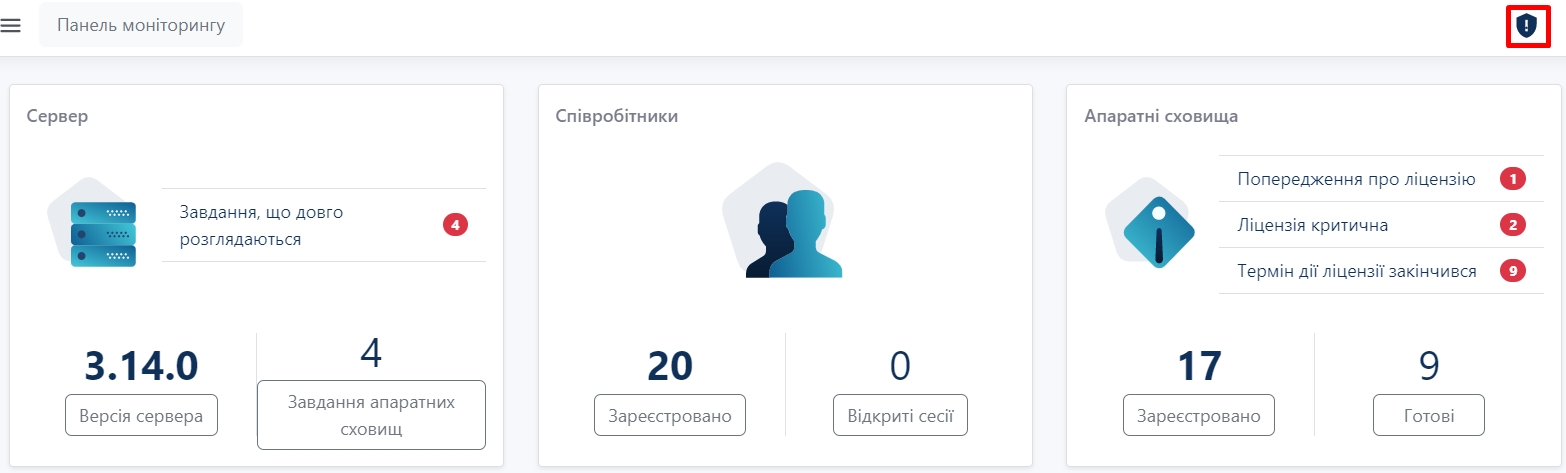

Крок 2
Натисніть кнопку Ввімкнути. Ви також можете бачити:
кількість комп'ютерів у мережі;
загальну кількість комп’ютерів, зареєстрованих на сервері, — це кількість комп’ютерів, які потенційно будуть заблоковані, коли вони підключаться до мережі, коли ввімкнено режим Тривоги. Сюди входять усі комп’ютери (як ті, які схвалені адміністратором, так і ті, які ні), на яких встановлено Hideez Client, а адреса цього сервера зареєстрована в його налаштуваннях;
дату, час та ім'я користувача, який востаннє вимикав режим Тривоги.
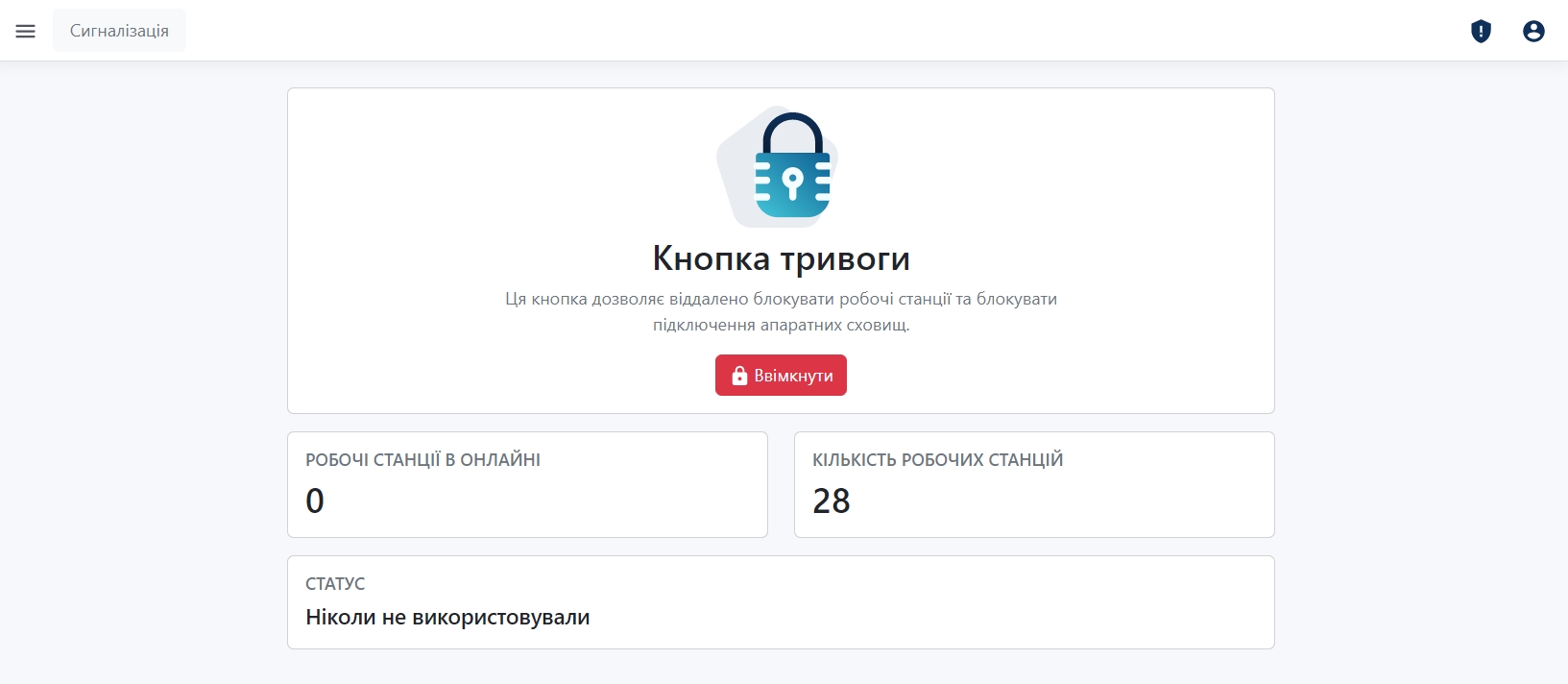
Крок 3
Підтвердіть вашу дію натиском кнопки Підтвердити.
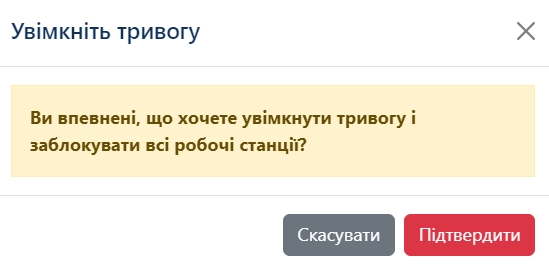
Крок 4
Тривога увімкнена. Тепер Ви можете її вимкнути.
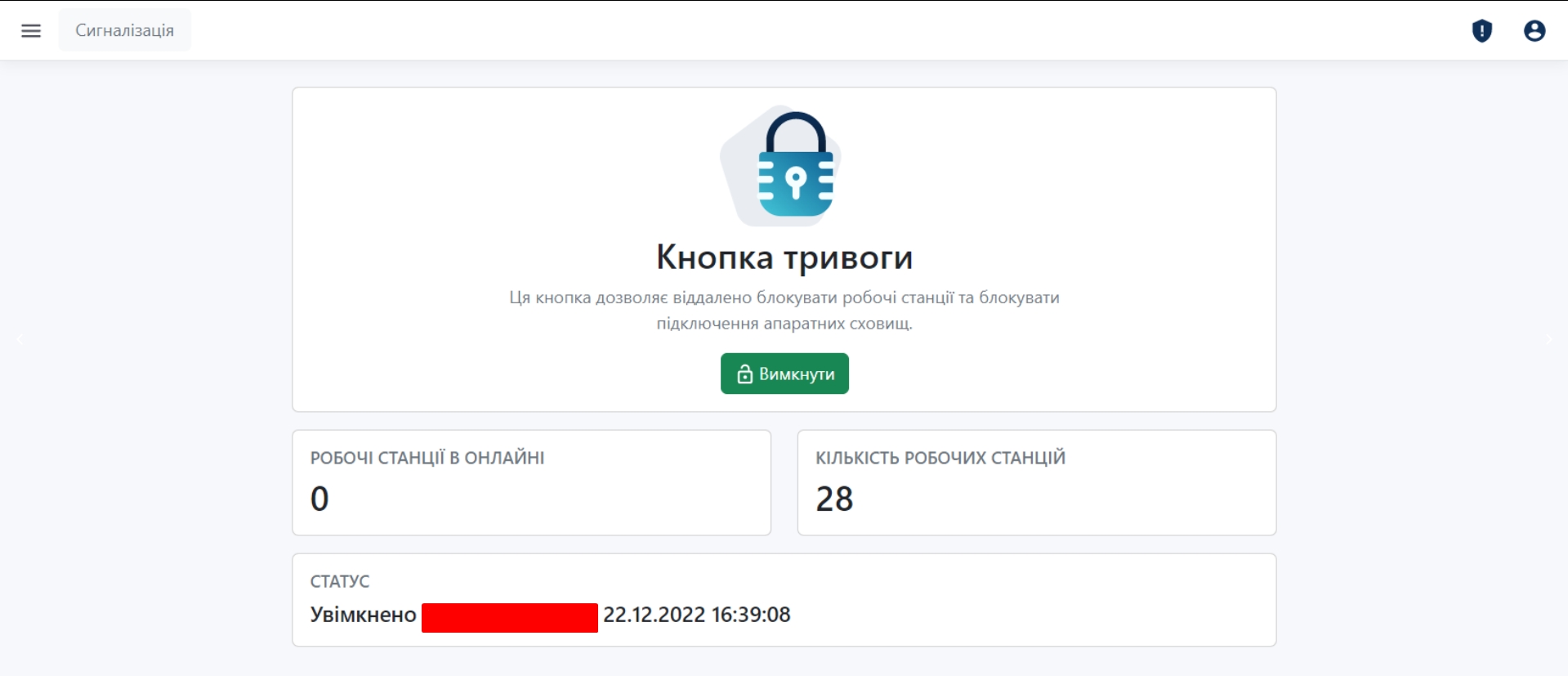
Вимкнення режиму Тривоги
Крок 1
Натисніть кнопку Вимкнути.
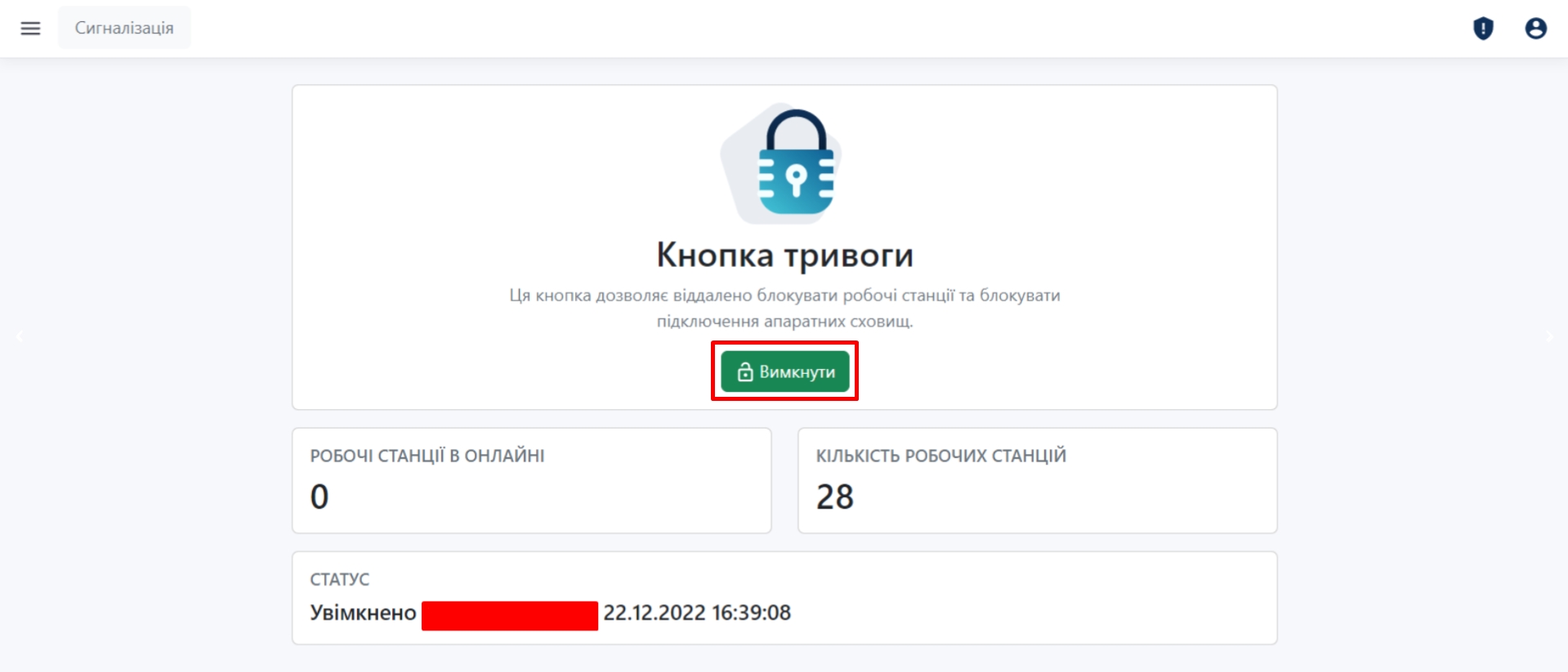
Крок 2
Введіть ваш пароль адміністратора для підтвердження вашої дії та натисніть Підтвердити.
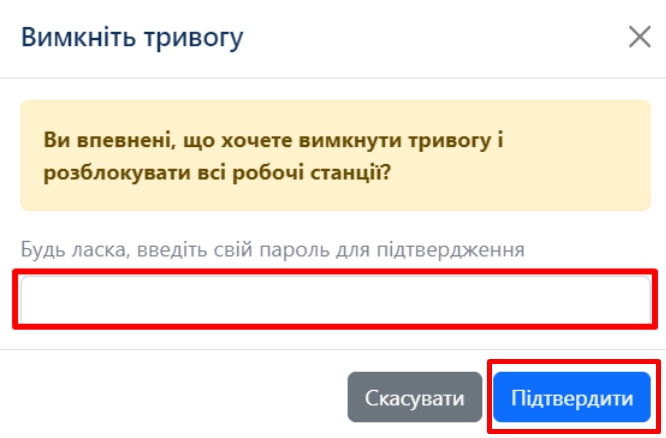
Крок 3
Режим тривоги вимкнено. Відображається інформація про те, хто і коли це зробив. Відновлено всю логіку роботи HES - Hideez Client - Hideez Key. Під час підключення ключів до комп’ютера користувачам необхідно підтвердити зв’язок.
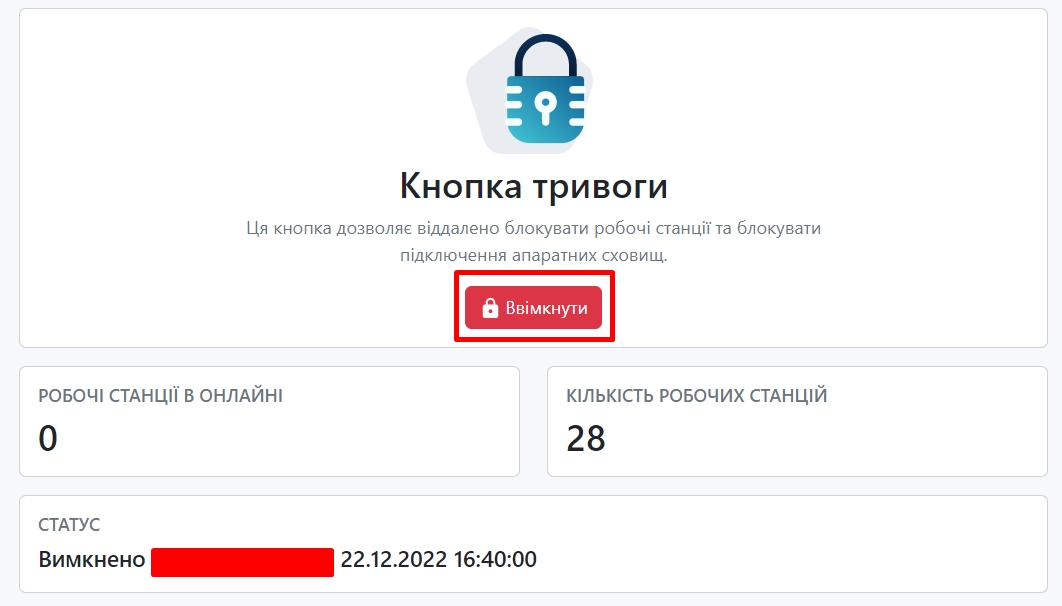
Last updated